酷盘英文名kanbox,现有windows、mac、ios、安卓、Windows phone以及TV客户端,全面开启网络云盘便捷服务,帮助用户储存照片、文档、音乐、视频等一系列文件资源。
使用酷盘可以免费将您的照片、文档、音乐等保存到网络,随时随地访问,永不丢失,便捷分享!您可以在您的每台电脑、手机以及酷盘网站上查看个人的所有文件。您保存到酷盘的文件都会安全的存储到酷盘云服务器,无需担心文件丢失。您还可以随时将酷盘的文件分享给好友。酷盘可以帮助您管理所有的个人资料。
》》点击进入酷盘各版本下载大全
酷盘还是原来的样子,上传下载依然快而稳定。不同的是,现在有10T空间可以免费拿,现在傍上阿里巴巴了,有钱了,安全应该也没有问题——毕竟淘宝、支付宝这些,都极少出现问题嘛)。酷盘的使用者确实不过多,确实没有快盘多。这是因为酷盘一直默默做后台优化,做技术。而快盘更多的是到处宣传。而且,国内网民很喜欢签到领空间这个功能——我个人认为这是浪费时间的功能,但这确实吸引了很多人,所以有这个功能的快盘,在用户量方面就比酷盘多了。只能说面向的用户群不太相同,并不是好坏的问题。
》》点击进入酷盘官网登陆页面
1.如何使用酷盘
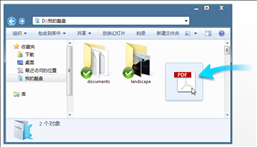
在电脑中安装酷盘客户端,将照片、文档、音乐放入到“我的酷盘”文件夹,即可在您的每台电脑、手机以及酷盘网站上随时访问。使用酷盘后,您会发现跨平台的管理个人资料是如此的方便快捷!
2.随时随地访问
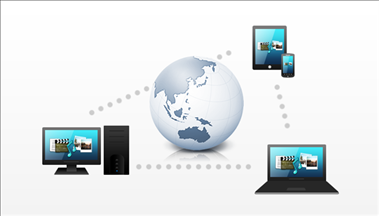
在您的每台电脑、手机中安装酷盘,随时随地在每个终端访问您所有的照片、文档、音乐。您不再需要为了多台电脑传输资料而苦恼,不再需要使用数据线在手机电脑间互传文件,您所有的个人资料都可以通过酷盘轻松访问!
3.文件永不丢失
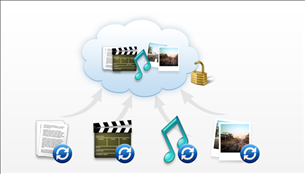
所有保存到酷盘中的文件,全部安全的存储到酷盘云服务器,不再担心误删文档、硬盘损坏、U盘丢失。酷盘中的文件会分块加密存储,保证隐私数据安全无忧。酷盘中的每一个文件都会双重备份,尽可能避免用户资料丢失。
4.便捷分享给好友
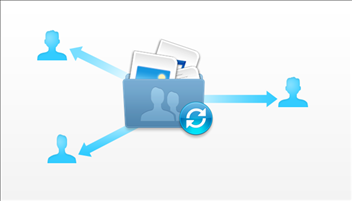
通过酷盘共享文件夹,多人可以在不同的电脑使用同一个文件夹,其中的所有文档自动更新,您会发现酷盘共享文件夹是最便捷的协同办公方式。另外,您可以通过酷盘文件邮,将任一文件的下载链接发送给好友。您保存到酷盘的所有资料可以随时分享给同事、朋友、家人。
5.酷盘可以代替什么
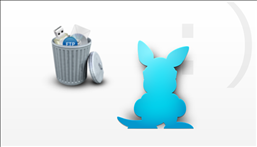
有了酷盘,您再也不需要携带U盘、不需要给自己发邮件、 不需要手动备份重要文件。只需要安装酷盘,解决您的一切烦恼!
教你用酷盘:多目录同步
一、XP 系统
1,首先下载 junction.exe 这个文件。
》》点击进入下载页面
下载后,解压放在C盘根目录下(当然放在其他地方也可以,运行的时候指向对应的路径就行)。
2,开始 > 运行 > cmd,输入命令行:
C:\>junction E:\我的酷盘\连接名称 X:\目标路径
这样就在酷盘内建立了一个链接,当目标目录内的文件发生改变,酷盘也会把它同步到云端,但实际上目标路径并不在酷盘内。
例1:把 收藏夹 的目录链接到酷盘内。(这里用的是绝对路径)
C:\junction E:\我的酷盘\收藏夹 "C:\Documents and Settings\apple\Favorites"
例2:把 我的文档 链接到酷盘内。(这里用的是环境变量路径)
C:\junction E:\我的酷盘\我的文档 "%USERPROFILE%\My Documents"
PS. 1)路径中含有空格,要用引号引起来。
PS. 2)只有NTFS文件系统才可以。
删除连接:junction -d E:\我的酷盘\收藏夹
或者直接删除酷盘内的连接名称。
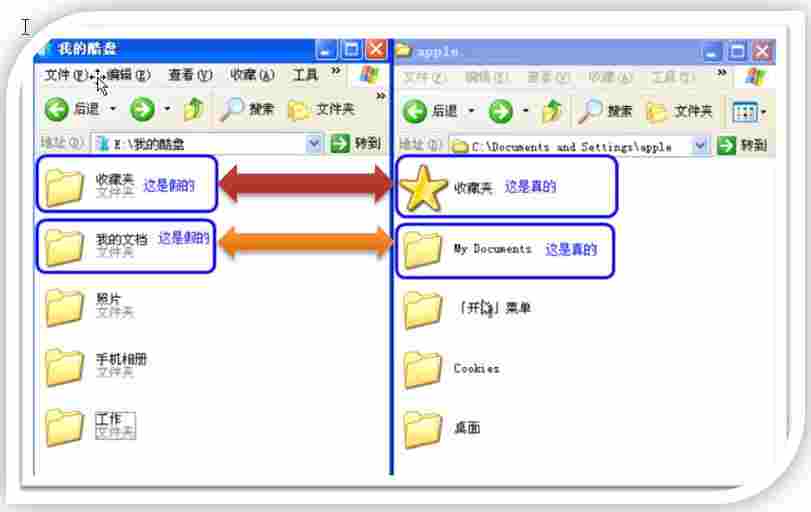
二、Win7 系统
Win7系统自带了一个 mklink 的命令,不需要额外的文件帮助就可以完成了。
1,开始 > 搜索程序和文件框内输入cmd > 在找到的 cmd.exe 程序文件上右键,以管理员身份运行。然后输入命令行:
mklink /J F:\我的酷盘\连接名称 X:\目标路径
例:把Firefox的属性目录联接到酷盘。
mklink /J "F:\我的酷盘\Mozilla Firefox" %AppData%\Mozilla

推荐使用 /J 参数,这样联接带有一个类似快捷方式的箭头,明白这是一个软联接。如果使用 /D 参数,没有箭头,和真实目录显示一样,时间长了可能会忘记了自己都分不出哪个是联接了。mklink参数详细用法请往下看。
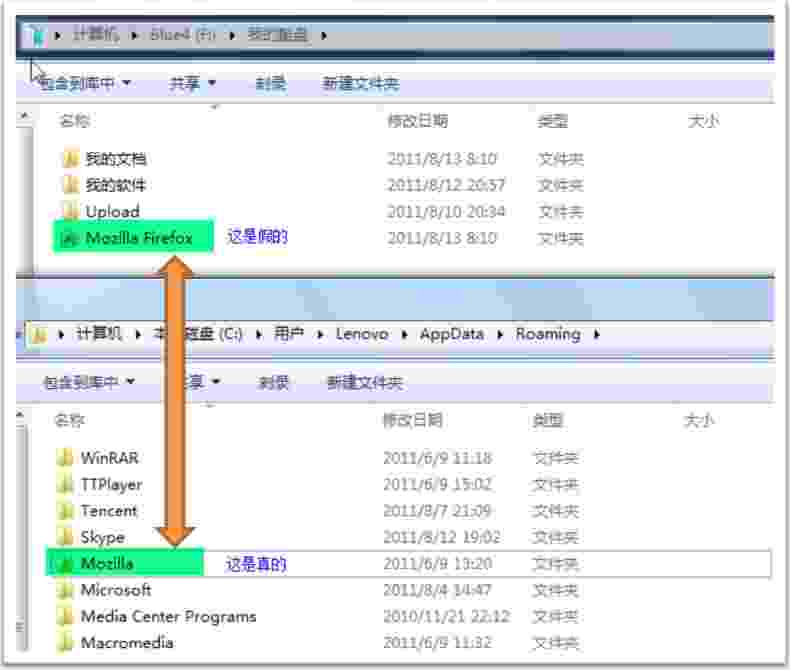
删除连接:直接删除酷盘内的连接名称。
PS. 1)路径中含有空格,用引号引起来。
PS. 2)只有NTFS文件系统才可以。
PS. 3)链接只能针对同一个磁盘上的文件或目录。
PS. 3)创建链接前,如果已经存在相同的链接名称(或相同名字的目录),则不能创建。
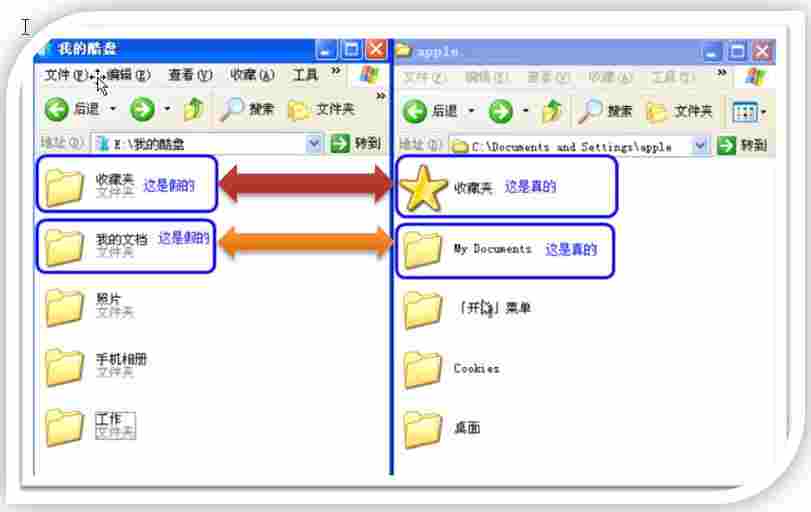

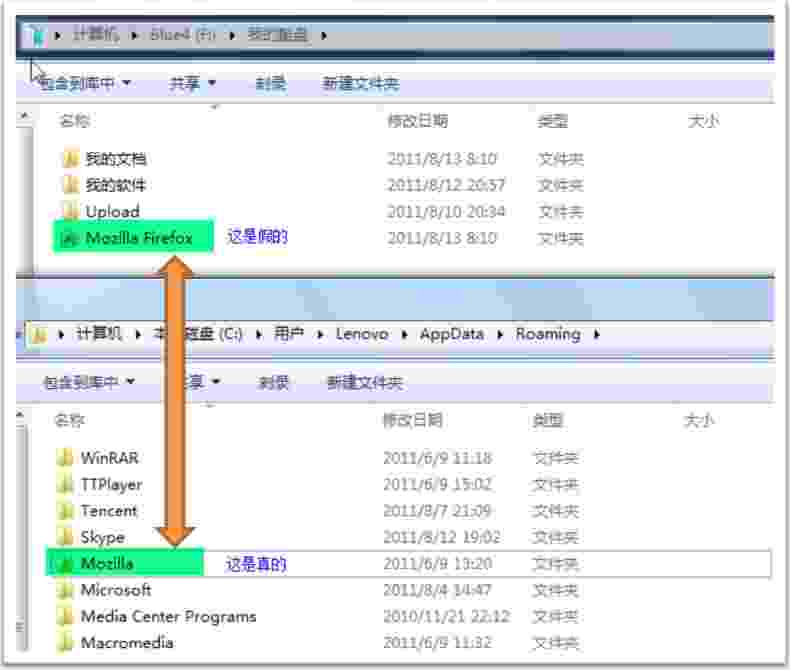
mklink.exe用法及参数详解
mklink 用于创建 NTFS 文件系统中文件或目录的链接,其效果和 unix 系统下的 ln 命令类似,
可以从底层(文件系统)实现文件或目录的快捷方式或别名,以这种方式创建的文件或目录链接对于应用程序是透明的;
通过指定参数可以创建出不同形式的文件或目录链接,具体分为硬链接、软链接和符号链接三种,
下面是这个命令的参数及说明(参数格式请直接在 cmd 下运行 mklink 查看)。
?默认情况:文件的符号链接
如没有参数指定,则创建文件的符号链接,删除文件链接不会影响目标文件,且创建链接时允许目标文件不存在[1];
?目录的符号链接(SYMLINKD) /D
该参数可以创建目录的符号链接,删除目录链接不会影响目标目录,且创建链接时允许目标目录不存在;
?目录的软链接(JUNCTION) /J
该参数可以创建目录的软链接(联接),作用基本和符号链接类似[2],NT6系统的用户目录就是以这种形式存在的;
?文件的硬链接 /H
该参数可以创建文件的硬链接,即一个文件的多个别名[3],NT6系统WinSXS目录下的大部分文件是以这个形式存在的;‍
[1] 创建符号链接和软链接时允许目标文件或目录不存在,此时若访问链接文件会得到一个“位置不可用”的提示,
若之后重新将目标文件或目录补上(路径、名称一致即可),则该链接仍然有效;
[2] 目录符号链接和软链接的区别在于,软链接在创建时会自动引用目标目录的绝对路径,而符号链接允许相对路径的引用,
如分别用 mklink /D dira tdir 和 mklink /J dirb tdir 创建 dira、dirb 对 tdir 的符号链接和软链接,
之后将 dira、dirb 移动到其它目录下,则访问 dira 时会提示“位置不可用”,访问 dirb 时仍然正常指向 tdir;
而分别用 mklink /D dira c:\demo\tdir 和 mklink /J dirb c:\demo\tdir 创建 c:\demo\tdir 的符号链接和软链接,
再将这两个目录链接移动到其它目录下,则 dira 和 dirb 均可正常指向 c:\demo\tdir;
由此可见当创建目录链接时对目标目录使用绝对路径,D 和 J 两个参数实现的目录链接效果是一样的;
[3] 只能创建文件的硬链接,使用 /H 参数创建目录的硬链接时会提示拒绝访问;
硬链接是同一个文件的不同别名,例如对 a.txt 创建了 b.txt 和 c.txt 两个硬链接,
此时 a.txt、b.txt 和 c.txt 均是同一个文件的别名,若删除其中任意一个或两个,
则剩下的那个文件(无论是事先存在还是之后创建)不受影响,仍然指向原先那个文件。
最后再说几点:
创建文件或目录链接仅限于 NTFS 文件系统,且链接只能针对同一个磁盘上的文件或目录;
硬链接只能创建对本分区文件的引用,即不可创建跨分区的文件硬链接;
通过硬链接创建的别名文件在统计大小时会按原文件的大小计算,而软链接和符号链接大小均为零;
硬链接在创建时会事先检测目标文件是否存在,即不允许空链接的存在。‍
2022-01-12 / 43.3M

2022-01-12 / 40.8M

2022-01-12 / 76.5M

2022-01-12 / 23.4M

2022-01-12 / 22.7M

2022-01-12 / 17.4M
